
时间:2021-03-17 09:45:01 来源:www.win10xitong.com 作者:win10
很多用户在使用win10系统的时候,都遇到了Win10专业版如何查看显卡信息的问题,这个问题很典型。新手用户往往在遇到Win10专业版如何查看显卡信息情况的时候就束手无策了,不知道如何是好,我们可以尝试着自己来处理Win10专业版如何查看显卡信息的问题,其实我们只需要这样简单的设置:1、使用快捷键Win+R打开运行命令窗口,输入“dxdiag”并点击【确定】按钮,若有窗口弹出请选择“否”。2、切换到“显示”,就能查看显卡的芯片型号、显存大小(1024MB=1GB)等配置信息就这个问题很轻易的处理了。下面就由小编给大家细说Win10专业版如何查看显卡信息的详尽解决技巧。
小编推荐系统下载:萝卜家园Win10专业版
Win10专业版查看显卡信息的方法:
1.使用快捷键Win R打开运行命令窗口,输入“dxdiag”,点击【确定】。如果弹出一个窗口,请选择“否”。
2.通过切换到“显示”,您可以查看显卡的芯片型号和内存大小(1024MB=1GB)等配置信息。

3.如果想获得更详细的计算机配置信息,可以使用鲁大师、AIDA64(专业)等软件进行检查,也可以进行性能测试和计算机稳定性测试。
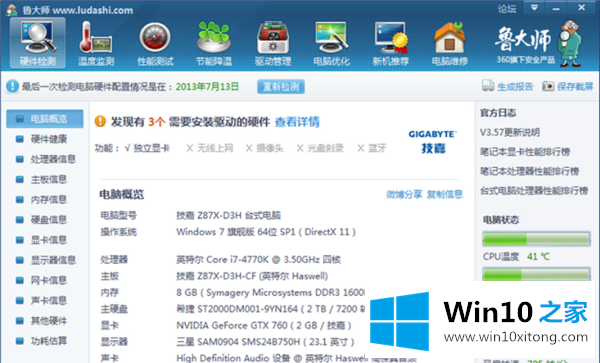
上述内容就是Win10专业版如何查看显卡信息的详尽解决技巧,这样就可以解决好了,对这个感兴趣的网友,可以用上面的方法试一试,希望对大家有所帮助。